Bạn có muốn thêm liên kết đăng xuất WordPress vào trang web của mình không?
Nếu bạn điều hành trang web thành viên , diễn đàn bbPress, cửa hàng thương mại điện tử hoặc hệ thống quản lý học tập (LMS) bằng WordPress, việc có liên kết đăng xuất hiển thị và có thể truy cập sẽ hữu ích cho người dùng của bạn.
Trong bài viết này, chúng tôi sẽ chỉ cho bạn cách thêm liên kết đăng xuất WordPress vào menu điều hướng cũng như các khu vực khác trên trang web của bạn.
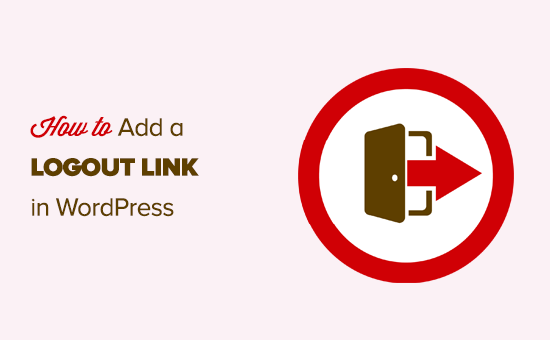
Liên kết đăng xuất cho WordPress
Thông thường, bạn có thể đăng xuất khỏi trang WordPress của mình bằng cách nhấp vào liên kết đăng xuất. Liên kết này nằm bên dưới ảnh hồ sơ của bạn ở góc trên cùng bên phải của thanh quản trị WordPress .
Tất cả những gì bạn phải làm là di chuột đến tên người dùng của mình và nó sẽ xuất hiện trong menu thả xuống.
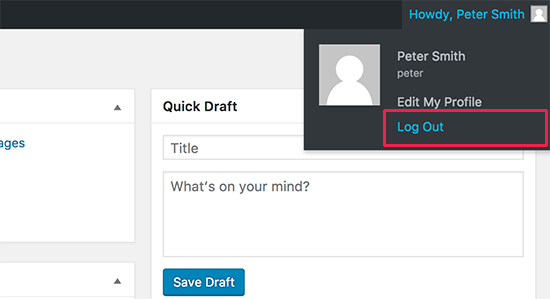
Nếu bạn hoặc quản trị viên trang của bạn đã tắt thanh quản trị WordPress thì bạn sẽ không thể thấy liên kết đăng xuất WordPress.
Tin tốt là liên kết đăng xuất WordPress có thể được truy cập trực tiếp để đăng xuất khỏi phiên WordPress hiện tại của bạn.
Liên kết đăng xuất cho trang web WordPress của bạn trông như thế này:
http://example.com/wp-login.php?action=logout
Đừng quên thay thế example.com bằng tên miền của riêng bạn.
Bạn có thể truy cập liên kết này trực tiếp trong cửa sổ trình duyệt để đăng xuất khỏi trang web WordPress của mình.
Khi bạn truy cập liên kết đăng xuất WordPress, nó sẽ đưa bạn đến một trang cảnh báo. Bạn sẽ cần nhấp vào liên kết đăng xuất để xác nhận rằng bạn thực sự muốn đăng xuất.
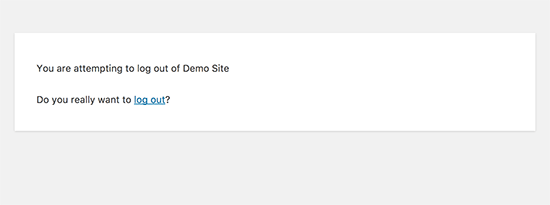
Bạn cũng có thể thêm liên kết đăng xuất này theo cách thủ công vào bất kỳ đâu trên trang web WordPress của mình . Chúng ta hãy xem làm thế nào để làm điều đó.
Video hướng dẫn
Nếu bạn không thích video hoặc cần thêm hướng dẫn, thì hãy tiếp tục đọc.
Thêm Liên kết Đăng xuất trong Menu Điều hướng WordPress
Thêm liên kết đăng xuất WordPress trong menu điều hướng trang web của bạn sẽ giúp dễ dàng truy cập từ bất kỳ trang nào trên trang web của bạn.
Chỉ cần truy cập trang Giao diện »Menu trong quản trị viên WordPress của bạn. Sau đó, bạn cần nhấp vào tab ‘Liên kết tùy chỉnh’ để mở rộng tab đó và thêm liên kết đăng xuất vào trường URL.
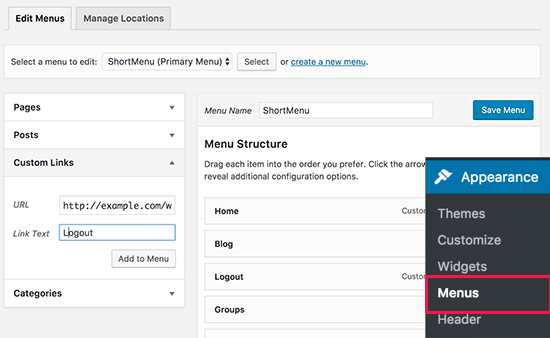
Khi bạn đã hoàn tất, hãy nhấp vào nút ‘Thêm vào menu’ và bạn sẽ thấy liên kết xuất hiện ở cột bên phải. Bạn có thể điều chỉnh vị trí của nó bằng cách kéo nó lên hoặc xuống.
Đừng quên nhấp vào nút ‘Save Menu’ để lưu các thay đổi của bạn.
Giờ đây, bạn có thể truy cập blog WordPress của mình để xem liên kết đăng xuất trong menu điều hướng.
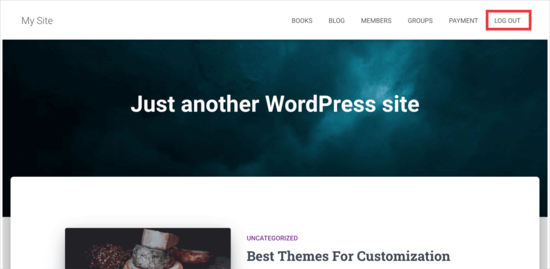
Vấn đề với việc thêm liên kết đăng xuất trong menu là nó hiển thị với tất cả người dùng (cả đăng nhập và đăng xuất). Chỉ có nghĩa là hiển thị liên kết đăng xuất cho những người dùng thực sự đã đăng nhập.
Bạn có thể làm điều đó bằng cách làm theo hướng dẫn của chúng tôi về cách hiển thị các menu khác nhau cho người dùng đã đăng nhập .
Thêm liên kết đăng xuất WordPress trong Tiện ích thanh bên
WordPress đi kèm với một tiện ích mặc định có tên là Meta. Tiện ích này hiển thị một loạt các liên kết hữu ích, bao gồm liên kết đăng xuất hoặc đăng nhập cho người dùng.
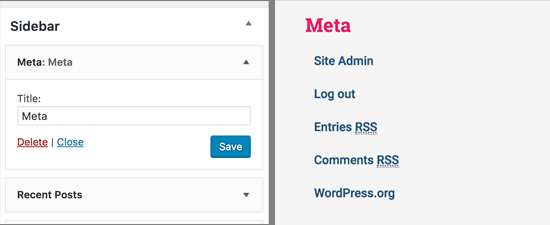
Một số người nhận thấy các liên kết khác trong tiện ích Meta không hoàn toàn hữu ích.
Thay vào đó, bạn cũng có thể thêm tiện ích HTML tùy chỉnh hoặc văn bản thuần túy với liên kết đăng xuất bằng HTML thuần túy. Đây là mã HTML bạn sẽ cần thêm:
<a href="http://example.com/wp-login.php?action=logout">Logout</a>

Thêm liên kết đăng nhập/đăng xuất động trong WordPress
Nếu bạn thêm một liên kết đăng xuất trong WordPress theo cách thủ công, thì vấn đề là nó không thay đổi dựa trên trạng thái đăng nhập của người dùng.
Để khắc phục điều đó, bạn có thể sử dụng plugin để hiển thị động liên kết đăng nhập hoặc đăng xuất dựa trên phiên của người dùng.
Trước tiên, bạn sẽ cần cài đặt plugin Mục menu Đăng nhập hoặc Đăng xuất . Để biết chi tiết, hãy xem hướng dẫn từng bước của chúng tôi về cách cài đặt plugin WordPress .
Sau khi bạn cài đặt và kích hoạt plugin, bạn phải đi tới Giao diện »Menu trong quản trị viên WordPress của bạn và thêm liên kết Đăng nhập/Đăng xuất vào menu của bạn.
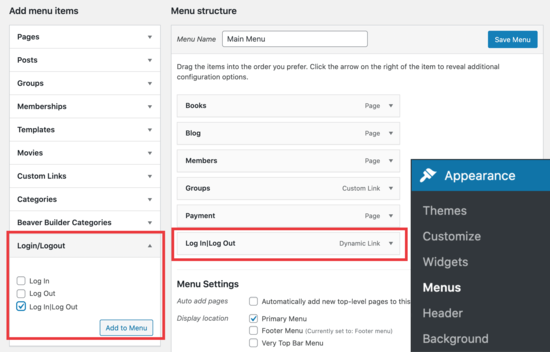
Sau khi bạn nhấn ‘Lưu Menu’ và kiểm tra trang web WordPress của mình, bạn sẽ thấy liên kết trong menu của mình.
Nó sẽ giống như thế này.
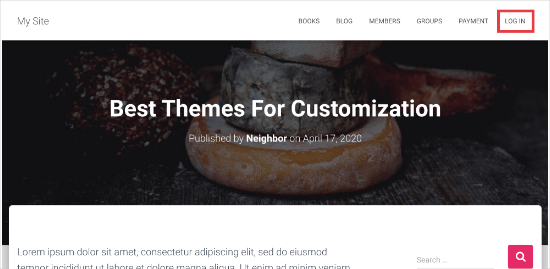
Khi bạn nhấp vào nó, nó sẽ đưa bạn đến một trang để đăng nhập hoặc nếu bạn đã đăng nhập, nó sẽ đăng xuất bạn.
Phương pháp này cũng hoạt động với WooCommerce, MemberPress và các nền tảng Thương mại điện tử WordPress khác .
Chúng tôi hy vọng bài viết này đã giúp bạn tìm thấy liên kết đăng xuất WordPress trực tiếp và thêm nó vào menu điều hướng của bạn. Bạn cũng có thể muốn xem hướng dẫn của chúng tôi về cách thêm nút gọi trong WordPress hoặc chuyên gia của chúng tôi chọn các plugin truyền thông xã hội tốt nhất cho WordPress .